-
Posts
15.981 -
Εγγραφή
-
Τελευταία Επίσκεψη
-
Ημέρες που κέρδισε
83
Content Type
Forums
Ειδήσεις
Reviews
Αγγελίες
Blogs
Gallery
Everything posted by DEADLAZARUS
-
Καλημέρα.
- 19.978 απαντήσεις
-
- 2
-

-

Ειδήσεις απο την Ελλάδα και όλο τον κόσμο v2.0
DEADLAZARUS απάντησε στο θέμα του astrolabos topic στην ενότητα Off topic
https://www.cnn.gr/oikonomia/story/255238/to-apopsilomeno-diktyo-dianomis-ilektrikis-energeias-apokalypse-i-mideia Μήπως να ξεκινήσουμε μια σοβαρή συζήτηση σχετικά με την επάρκεια του δικτύου διανομής ηλεκτρικής ενέργειας; Μήπως να υπογειοποιήσουμε -επιτέλους-τα ρημαδιασμένα τα καλώδια; Μήπως να το πάρουμε απόφαση ότι πρέπει να γίνουμε ευρωπαϊκή χώρα και όχι ανεξάρτητη φυλαρχική μπανανία; -
Ιδέες για το επόμενο f1: οι οδηγοί θα έχουν βιονικά χέρια για καλύτερο έλεγχο των οχημάτων, θα ακούγονται γυναικείες φωνές κατά τη διάρκεια των ατυχημάτων και, best of all, τα οχήματα θα έχουν κρυφά κανόνια, έτσι ώστε όποιος τολμήσει να μας προσπεράσει ή να μην κάνει στην άκρη να βγαίνει εκτός μάχης.
-
Άστρο vs Rusty. Θα το παίξω τριπλή παραλλαγή. Καλημέρα, πυροβολημένοι μου.
- 19.978 απαντήσεις
-
- 3
-

-

Τι mp3 ακούτε αυτή τη στιγμή; v2.0 (MusicLab)
DEADLAZARUS απάντησε στο θέμα του DJD topic στην ενότητα Off topic
-
?
- 19.978 απαντήσεις
-
- 2
-

-

Ειδήσεις απο την Ελλάδα και όλο τον κόσμο v2.0
DEADLAZARUS απάντησε στο θέμα του astrolabos topic στην ενότητα Off topic
https://www.capital.gr/epikairotita/3526731/panepistimia-proslipsi-1-030-eidikon-frouron-me-anixneutes-kameres-kai-xoris-opla -

[SFFPC] SFF Cases, Builds, Hardware
DEADLAZARUS απάντησε στο θέμα του DEADLAZARUS topic στην ενότητα Κουτιά
Πολύ ενδιαφέρον κουτάκι. Κλασική αξία η Lian Li. Κομμένο και ραμμένο για aio based system. Όμως, όπως αναφέρει κι ο Άλι, είναι μονοδιάστατο. Νομίζω πως η Louqe πρέπει πια να εξετάσει σοβαρά την αναγκαιότητα της κυκλοφορίας ενός ghost s1 v2 (με υποστήριξη για 2.5-3 slots κάρτες). -

Nvidia RTX 30X0 Ampere Architecture
DEADLAZARUS απάντησε στο θέμα του Eddie topic στην ενότητα Κάρτες Γραφικών
Συγγνώμη αλλά δεν σε καταλαβαίνω. Θεωρώ απαράδεκτη τη διαμορφωθείσα κατάσταση, αλλά it is what it is. Κάνω υπομονή και περιμένω. Άλλοι πάλι (ίσως οι περισσότεροι) θέλουν απλά να εξωτερικεύσουν τον εκνευρισμό τους, διότι, εδώ που τα λέμε, φαίνεται πως το 600άρι για μια mid range gpu θα μας συντροφεύει για πολύ καιρό ακόμα. Πρέπει, όμως, να δούμε και τη μεγάλη εικόνα: ναι, ίσως η Amd βολεύεται καλύτερα τη δεδομένη στιγμή, λόγω της διείσδυσής της στον χώρο των κονσολών, ίσως η Nvidia, που απλώνει κι αυτή τα πλοκάμια της όπου μπορεί, ώστε να μην έχει όλα τα πέτσινα σ' ένα καλάθι, αδιαφορεί για το νέο mining boom, αλλά υπάρχει κι ένα gaming κοινό που παρακολουθεί αποσβολωμένο τις τιμές των καρτών. Ακόμη χειρότερα, η πράσινη ρίχνει αλάτι στην πληγή, παριστάνοντας την καλή και ψυχοπονιάρα, ρίχνοντας στη μάχη τη φοβερή και τρομερή 3060 (μια απλή mid range gpu), η οποία είναι ειδικά φτιαγμένη για gamers και όχι για miners (wow, δηλαδή), αλλά, να, κοστίζει κομματάκι παραπάνω. Εμείς, όμως, πρέπει να είμαστε ευχαριστημένοι που μας σκέφτηκε ο Jensen. Προσωπικά, δεν έχω πρόβλημα να περιμένω, αλλά την κοροϊδία, όχι, δεν τη συγχωρώ. Ειδικά όταν αυτή είναι εμφανής και αναίσχυντη. -
για να του πω μια καλημέρα.... ΚΑΛΗΜΕΡΑΑΑΑ....
- 19.978 απαντήσεις
-
- 4
-

-
Να του/της πάρεις τη σύνταξη. Να δεις για πότε θα σταματήσει τις ταρζανιές....
- 19.978 απαντήσεις
-
- 2
-

-

Ch.L-UEFA, & ΝΒΑ και λοιπές δημοκρατικές δυνάμεις v2.0
DEADLAZARUS απάντησε στο θέμα του astrolabos topic στην ενότητα Off topic
Τράβηξα από 20 και κάηκα?. I stand corrected.- 3.708 απαντήσεις
-
- 2
-

-

-
- αθλητισμός
- μπάσκετ
-
(και 1 επιπλέον)
Tagged with:
-
Ο παρών οδηγός φιλοδοξεί ν' αποτελέσει (θέλω να ελπίζω δηλαδή) ένα χρηστικό εργαλείο για τη δημιουργία του πρώτου σας custom mechanical keyboard. Προφανώς, ούτε ειδικός είμαι ούτε βαθύς γνώστης των μηχανικών πληκτρολογίων. Απλά, μου άρεσε η ιδέα, διάβασα και είδα κάποια πράγματα, και αποφάσισα να σας μεταφέρω τη δική μου εμπειρία. Θεωρώ πως, εάν έχετε τη διάθεση, το μεράκι και τον χρόνο, είναι μια διαδικασία στην οποία αξίζει να υποβάλετε τον εαυτό σας, καθώς το αποτέλεσμα θα σας ανταμείψει. Βέβαια, το εγχείρημα κοστίζει (θ' αναφερθώ στο συνολικό κόστος παρακάτω) και είναι time consuming, αλλά τα αγαθά κόποις κτώνται. Πριν αρχίσω να περιγράφω τη διαδικασία, καλό (θα) είναι να γράψω δυο γενικά πράγματα για τα πληκτρολόγια: ένα μηχανικό πληκτρολόγιο αποτελείται από τη θήκη (case), το pcb (το κύκλωμα μέσω του οποίου λαμβάνονται, μεταφέρονται και εκτελούνται οι εντολές), το plate (αρκετά πληκτρολόγια δεν έχουν plate βέβαια), το οποίο προστατεύει το pcb και ενισχύει τη στιβαρότητα της κατασκευής, την μπαταρία, τους stabilizers (μεταλλικές λεπτές ράβδοι στις οποίες "κουμπώνουν" πλαστικά μέρη, τα οποία κρατούν στη θέση τους κατά το πάτημα τα "μεγαλύτερα" πλήκτρα, δηλαδή το spacebar, το shift, το backspace, το enter, ώστε αυτά να μην κουνιούνται υπερβολικά, τοποθετούνται δε εκατέρωθεν του switch που αντιστοιχεί στα ανωτέρω πλήκτρα), τους μηχανικούς διακόπτες (mechanical switches) και τα keycaps. Στα παραπάνω μπορούμε να προσθέσουμε και το καλώδιο usb (απλό ή coiled, δηλαδή σπειροειδές). Υπάρχουν πολλά είδη stabs (cherry style, optical, costar), αυτοί δε είναι βιδωτοί (screw in) ή "κουμπώνουν" απλά στο plate. Τα μεγέθη τους είναι 7u/6.25u/2u. 1u είναι το μέγεθος (αντιστοιχεί στο μήκος) ενός "κανονικού" πλήκτρου. Άρα, το 6.25u αντιστοιχεί στο spacebar και το 2u σε όλα τα υπόλοιπα (shift, backspace, enter). Τα w, a. s, d, ας πούμε, έχουν μέγεθος 1u. Το 7u είναι "εξωτικό" μέγεθος και δεν απαντάται συχνά. Όσοι φτιάχνουν custom keyboards επιλέγουν το κλασικό 6.25u, αλλά υπάρχουν και κάποιοι που θέλουν το 7u (για το spacebar). Ο αριθμός των stabs που θα χρειαστείτε έχει να κάνει με το layout που θα επιλέξετε (full size/tenkeyless/60%/40% κ.ο.κ.). Προσωπικά, χρειάστηκα 5 stabs. Οι stock stabs του kemove. Κίτρινου χρώματος, pre lubed, μεγέθους 2u. Προσέξτε ότι βρίσκονται στην ίδια πλευρά της μεταλλικής μπάρας και όχι ο ένας πάνω και ο άλλος κάτω. Κρατήστε το αυτό, θα μας χρειαστεί αργότερα. Spacebar stab, pre-lubed, 6.25u. Με κόκκινο χρώμα σημειώνεται ο μηχανισμός ανασηκώματος του πλαστικού μέρους του stab (ο ίδιος μηχανισμός υπάρχει και στο έτερο πλαστικό μέρος), ώστε να "αποσυνδέσετε" τον stab από το πληκτρολόγιο (κι αυτό κρατήστε το για αργότερα). Οι διακόπτες χωρίζονται σε linear, tactile και optical. Για ευνόητους λόγους, δεν θ' αναφερθώ λεπτομερώς στα είδη των διακοπτών και τις υποκατηγορίες τους, διότι θα ξημερώσουμε. Ένας διακόπτης αποτελείται από τέσσερα (4) μέρη: bottom housing (κάτω μέρος), spring (ελατήριο), stem (το στέλεχος που λειτουργεί ως ιμάντας μεταφοράς των εντολών που δίνουμε κατά την πληκτρολόγηση και έρχεται σε επαφή με τα υπόλοιπα μέρη ενός διακόπτη, παράγοντας τους χαρακτηριστικούς ήχους που όλοι γνωρίζουμε) και το top housing (πάνω μέρος). Ορισμένοι modders επιλέγουν έναν διακόπτη και αλλάζουν το ελατήριο ή το top housing, φτιάχνοντας, έτσι, custom switches. Οι διακόπτες έχουν 3 pins ή 5 pins. Μέσω των pins, τα οποία βρίσκονται στο κάτω μέρος τους, οι διακόπτες "κουμπώνουν" στο pcb ή στο plate. Οι 5 pins, οι οποίοι έχουν δύο πλαστικά ποδαράκια, δύο μεταλλικά και ένα κεντρικό πλαστικό ποδαράκι, "κουμπώνουν" στο pcb (σ' αυτήν την περίπτωση δεν έχουμε plate παρά μόνον pcb). Επειδή ακριβώς δεν έχουμε την έξτρα σταθερότητα ενός plate, προστίθενται δύο ακόμη ποδαράκια ώστε ο διακόπτης να "κουμπώσει" με ασφάλεια στο pcb. Εάν έχουμε plate (ένα ακόμη, δηλαδή, "στρώμα", το οποίο τοποθετείται επάνω στο pcb), χρειαζόμαστε 3 pins διακόπτες, καθώς δεν απαιτούνται τα έξτρα ποδαράκια. Βέβαια, ακόμη και εάν, παρά το ότι φτιάχνουμε ένα πληκτρολόγιο με pcb+plate, επιλέξουμε 5 pins διακόπτες, δεν υπάρχει πρόβλημα, καθώς μπορούμε να αφαιρέσουμε τα δύο έξτρα πλαστικά ποδαράκια με μία μικρή πένσα (και πολλή προσοχή, μην τυχόν και βγάλουμε κάνα μάτι, καλό είναι να τα αφαιρέσετε σε ελεγχόμενο περιβάλλον, η χρήση σακούλας, εντός της οποίας θα κάνετε τη δουλειά, ενδείκνυται). Κόβουμε τα δύο πλαστικά ποδαράκια και, voila, έχουμε ένα self-made 3 pins (από 5 pins) διακόπτη. Gateron brown (stock switch), 3 pins. Με μπλε, το κεντρικό pin, με κόκκινο και μαύρο τα μεταλλικά pins. Οι 5 pins έχουν δύο έξτρα πλαστικά ποδαράκια, αριστερά και δεξιά του κεντρικού πλαστικού pin (με το μπλε χρώμα). Εάν θέλετε να φτιάξετε το δικό σας πληκτρολόγιο, έχετε δύο επιλογές: μπορείτε να πάτε all in, επιλέγοντας case, pcb, cable κτλ κτλ, ώστε να 'κατασκευάσετε" το δικό σας, πλήρως προσωπικό, keyboard ή να αγοράσετε ένα έτοιμο πληκτρολόγιο, με μεγάλες δυνατότητες παραμετροποίησης όμως, ώστε, έχοντας αυτό ως καμβά, να προσθέσετε τις δικές σας πινελιές. Προσωπικά, επέλεξα τον δεύτερο δρόμο. Διάλεξα το kemove 61, το οποίο είναι hot swap (αλλάζεις τους stock διακόπτες και βάζεις τους δικούς σου, είναι συμβατό και με 3 pins και με 5 pins διακόπτες), αλλάζεις τα keycaps, μπορείς να προσθέσεις foam στη θήκη του (έχει foam έτσι κι αλλιώς το συγκεκριμένο), ν' αλλάξεις την μπαταρία του κτλ κτλ, γλιτώνοντας, έτσι, τη διαδικασία της κόλλησης (soldering), εάν θέλεις να βάλεις τους δικούς σου διακόπτες. Πήρα, λοιπόν, ένα φιλικό σε αλλαγές πληκτρολόγιο, με σκοπό να το διαμορφώσω καταλλήλως. Σε δεύτερο στάδιο, θα χρειαστείτε τ' απαραίτητα εργαλεία για το εγχείρημά σας. Ορισμένα εξ αυτών είναι προαιρετικά, παραθέτω τη δική μου λίστα: 1) διακόπτες (απαραίτητοι, προφανώς). Διάλεξα τους tealios v2 (linear). Φροντίστε να αγοράσετε 10-15 έξτρα διακόπτες, ώστε, σε περίπτωση που κάποιοι είναι ελαττωματικοί ή τους χαλάσετε εσείς κατά τη λίπανσή τους, να μην ξεμείνετε. Να πω, βέβαια, ότι είναι δύσκολο να χαλάσετε έναν διακόπτη. Είναι ανθεκτικοί και θα πρέπει να είστε εξαιρετικά απρόσεκτοι για να τους προκαλέσετε ζημιά. Υπόψη, αυτά τα λέει κάποιος που τα χέρια του δεν "πιάνουν". Tealios v2, linear switch. Στην πάνω πλευρά του (όπως τον βλέπετε στη φωτογραφία) αναγράφεται (δύσκολο να φανεί βέβαια) το όνομα της εταιρείας που κατασκευάζει το top+bottom housing (gateron). Οι συσκευασίες των tealios v2 και tx switch films. 2) Krytox 205g0 (λιπαντική κρέμα, 5ml είναι υπεραρκετά για ένα 60% πληκτρολόγιο, δηλαδή για 61 διακόπτες, καθώς και για τη λίπανση των stabs, θα πρέπει να σας μείνει αρκετή ποσότητα στο τέλος). Θεωρείται η καλύτερη κρέμα, υπάρχουν, βέβαια, και άλλες (dielectric grease). Εδώ τα σωληνάρια με την krytox. Ένα είχα αγοράσει, αλλά, επειδή η παράδοση της παραγγελίας είχε καθυστερήσει υπερβολικά, το κατάστημα μού έστειλε δεύτερο σωληνάριο. Στο μεταξύ, όμως, έφτασε και το πρώτο και, αφού παρακάλεσα το support να μου πει με ποιον τρόπο θα μπορούσα να τους επιστρέψω το δεύτερο σωληνάριο, βρέθηκα με δύο krytox. Το κατάστημα μού απάντησε πως μπορούσα να κρατήσω το δεύτερο δεματάκι, οπότε πήρα δύο στην τιμή του ενός. 3) Switch opener. Ένα μικρό και εύχρηστο εργαλείο ανοίγματος των διακοπτών (εναλλακτικά, μπορείτε να χρησιμοποιήσετε ένα flat κατσαβίδι), το οποίο ανοίγει τους διακόπτες ταχύτατα (μόλις μάθετε πώς ανοίγουν). Switch opener χωρίς το καπάκι του. Ο διακόπτης τοποθετείται στο πρώτο κουτάκι (αυτό με τα τέσσερα ποδαράκια), με τα μεταλλικά ποδαράκια του να "κοιτάζουν" το κυκλάκι (φαίνεται στην άκρη του βέλους). Switch opener με το καπάκι του. 4) Krytox oil. Ειδικό έλαιο για τη λίπανση των ελατηρίων. Κάποιοι προτείνουν και την krytox κρέμα, αλλά, για να είστε safe, επιλέξτε το έλαιο. Στο κέντρο φαίνεται το μπουκαλάκι με το krytox oil. Αριστερά, το τσιμπιδάκι. 5) Πινέλα. Δύο πινέλα, μεγέθους 000 (όσο πιο λεπτά τόσο το καλύτερο). Θα χρειαστείτε δύο, ένα για τη λίπανση με την κρέμα και ένα για τη λίπανση με το έλαιο. Προσωπικά, πήρα ένα μόνο μεγέθους 000, οπότε αγόρασα από βιβλιοπωλείο ένα σετ με πινέλα και χρησιμοποίησα ένα από αυτά για τη λίπανση με το έλαιο. Δεν ήταν 000, αλλά η δουλειά έγινε. Μπορείτε να κόψετε και μερικές τρίχες, αν η μύτη του δεν είναι αρκετά λεπτή. Το πινέλο μας. 6) Βαζάκια. Δύο, ένα για το έλαιο, ένα για την κρέμα. Καλό θα είναι να έχουν και καπάκι. Τα βαζάκια μας και το πινέλο ζωγραφικής για τη λίπανση με έλαιο. 7) Switch (Lube) Station. Μία θήκη από ενισχυμένο πλαστικό, η οποία επιτρέπει την οργάνωση της διαδικασίας της λίπανσης. Έχει υποδοχές για το bottom housing, τα ελατήρια και τους stems. Έτσι, μπορείτε ν' ανοίξτε τους διακόπτες ανά πεντάδες, να βάλετε τα μέρη τους στη θήκη τακτικά και οργανωμένα και να προχωρήσετε στη λίπανση ενός εκάστου εξ αυτών, συναρμολογώντας τους στο τέλος. Εδώ βλέπετε το lube station. ? Stabilizers. Θα μπορούσαν να μπουν και στα προαιρετικά εργαλεία, καθώς, αν οι stock stabs είναι καλοί, δεν είναι απαραίτητοι. Το kemove διαθέτει αρκετά αξιόλογους stock stabs, pre-lubed κιόλας, αλλά είμαι μεγάλος modder, τι να κάνω. Προτείνω να πάρετε aftermarket, γιατί η λίπανσή τους αλλάζει την αίσθηση των μεγαλύτερων πλήκτρων. Φωτογραφίες των stabs μπορείτε να δείτε παραπάνω. 9) Stem Holder. Άκρως απαραίτητο. Ένα μολύβι ουσιαστικά, με μηχανισμό κλειδώματος, στο άκρο του, ενός stem. Κρατάει τον stem σταθερό, ώστε να τον λιπάνετε (χωρίς να γεμίσετε τα δάχτυλά σας). Εδώ ο stem holder με τον stem του διακόπτη. Όπως βλέπετε, ο μηχανισμός κρατάει σταθερά τον stem, ώστε να κάνετε τη δουλειά σας (λίπανση) εύκολα. Εδώ ο μηχανισμός συγκράτησης του stem holder. Προαιρετικά: 1) mousepad. Για να έχετε μια καθαρή επιφάνεια εργασίας. 2) Tx switch films. Φιλμάκια, τα οποία τοποθετούνται πάνω στο bottom housing, ώστε οι stems να είναι σταθερότεροι. Μειώνουν και τον θόρυβο κατά την πληκτρολόγηση. Δεν είναι, προφανώς, απαραίτητα, αλλά έχω ocd. Προσοχή, ανάλογα τους διακόπτες που θα επιλέξετε, θα χρειαστείτε και τα κατάλληλα tx films (δεν ταιριάζουν όλα με όλους τους διακόπτες). Για τους tealios v2, διάλεξα films μεγέθους 0.125mm. Tx switch film (μαύρου χρώματος). 3) Double sided pads. Τοποθετούνται στα σημεία που οι stabs έρχονται σε επαφή με το pcb, ώστε ο θόρυβος κατά την πληκτρολόγηση να μειωθεί αισθητά. 4) Foam. Αν θέλετε, μπορείτε να ανοίξετε το πληκτρολόγιο και να βάλετε foam μέσα στη θήκη (ή έξτρα foam, σε περίπτωση που, όπως αυτή του kemove, υπάρχει ήδη foam μέσα στο case). Βοηθάει στη μείωση του θορύβου. Να πούμε και δυο λόγια για το κόστος: 240-250 ευρώ. Βάλτε και το πληκτρολόγιο, πάμε στα 340-350 (με τα μεταφορικά). Κάπου εκεί (ίσως λίγο παραπάνω), υπολογίστε και το κόστος ενός diy keyboard (αγορά θήκης, pcb, plate κτλ κτλ). Επομένως, το κόστος δεν είναι μικρό, πρέπει να δαπανήσετε ένα σημαντικό ποσό, πιστεύω, όμως, πως, επειδή είναι one and done η διαδικασία, αξίζει τον κόπο. Αφήστε που θα σας μείνουν αρκετά από τα υλικά (κάποια κιόλας για πάντα), ώστε να τα έχετε διαθέσιμα σε περίπτωση που θελήσετε να φτιάξετε και δεύτερο πληκτρολόγιο. Διαδικασία: θα περιγράψω τον τρόπο με τον οποίο έφτιαξα ο ίδιος το πληκτρολόγιο, δηλαδή τη σειρά με την οποία μόνταρα τα components. Εννοείται πως μπορείτε να ακολουθήσετε όποια σειρά θέλετε εσείς. Προτιμώ την, σε ψυχαναγκαστικό βαθμό, οργάνωση των πραγμάτων που απαιτούνται για να φέρετε σε πέρας τη διαδικασία, όμως, εάν δουλεύετε καλύτερα σε καταστάσεις χάους, be my guest. 1) Ξεκινάμε με τους διακόπτες, για τη λίπανση των οποίων θα χρειαστούμε: τους διακόπτες προφανώς, τα πινέλα μας, τα βαζάκια μας, ένα κομμάτι χαρτί κουζίνας (για γενική καθαριότητα), ένα μαντιλάκι χειρός (αν τα χέρια μας γεμίσουν κρέμα), krytox κρέμα και έλαιο. Προαιρετικά (απαραίτητα κατά τη γνώμη μου), θα χρειαστείτε και: lube station, switch opener, mousepad, tx switch films, ένα τσιμπιδάκι φρυδιών, stem holder. Απαραίτητη σημείωση 1: δεν υπάρχει ένας και μοναδικός τρόπος λίπανσης. Μπορείτε να βρείτε σχετικές πληροφορίες και διαφορετικούς τρόπους λίπανσης στο internet. Διάλεξα τον τρόπο με τον οποίο λιπαίνει τους δικούς του διακόπτες ο Taeha Types, ίσως ο πλέον αξιοσέβαστος (από τους γνωστούς) keyboard modders. Απαραίτητη σημείωση 2: είναι προτιμότερο να μην λιπάνετε υπερβολικά τους διακόπτες σας, για να έχετε τη δυνατότητα, αν δεν είστε ικανοποιημένοι με το τελικό αποτέλεσμα, να προσθέσετε κι άλλη κρέμα μετέπειτα. Αν τους λιπάνετε υπερβολικά, είναι δύσκολο να αφαιρέσετε την παραπανίσια κρέμα. Γι' αυτό, καλό είναι να τελειώνετε μια πεντάδα, να ελέγχετε, πατώντας τους stems, αν ο θόρυβος και η αίσθηση σάς ικανοποιούν και να προχωράτε στην επόμενη πεντάδα. Μετά, συγκρίνετε την πρώτη πεντάδα με τη δεύτερη, τη δεύτερη με την τρίτη κ.ο.κ., έτσι ώστε να έχετε ένα -κατά το δυνατόν- παρόμοιο feeling κατά το πάτημα των stems. Προφανώς, δεν θ' αγγίξετε την τελειότητα, αλλά αν η αίσθηση είναι consistent across the board, είστε ok. Αν κρίνετε ότι ο διακόπτης θέλει έξτρα κρέμα, ανοίξτε τον ξανά και προσθέστε krytox. Μου συνέβη με 3-4 διακόπτες, στους οποίους ο ήχος δεν ήταν smooth αλλά ξερός και μεταλλικός (άρα, δεν τους είχα λιπάνει αρκετά/σωστά). Θα καταλάβετε αμέσως τη διαφορά. Τους άνοιξα, πρόσθεσα krytox και πέτυχα τον σκοπό μου. Απαραίτητη σημείωση 3: η διαδικασία που θα περιγράψω αφορά την λίπανση των tealios v2 διακοπτών. Αν έχετε linear διακόπτες, νομίζω πως (λίγο-πολύ) η διαδικασία είναι ίδια. Αν έχετε tactile διακόπτες, τότε μην λιπάνετε τα ποδαράκια των stems, διότι έτσι θα χάσουν οι switches σας το tactility τους. Αν δεν σας πειράζει κάτι τέτοιο, τότε ακολουθείστε τη διαδικασία που περιγράφω παρακάτω. Ξεκινάμε με το άνοιγμα των διακοπτών. Τοποθετούμε τον διακόπτη στον switch opener, έτσι ώστε τα μεταλλικά ποδαράκια να βλέπουν στην πλευρά με τον μικρό κύκλο. Ο διακόπτης "κάθεται" μ' έναν μόνον τρόπο στον μηχανισμό ανοίγματος, επομένως εύκολα θα βρείτε πώς να τον τοποθετήστε. Αφού "κάτσει" ο διακόπτης, απλά πιέστε τον stem προς τα κάτω (σαν να πατάτε το πλήκτρο). Βγάλτε τον διακόπτη από τον μηχανισμό και με προσοχή (μην πεταχτούν τα μέρη του παντού) διαχωρίστε τα 4 μέρη του (bottom housing/spring/stem/top housing). Εδώ βλέπουμε την ορθή τοποθέτηση του διακόπτη μέσα στον opener. Πατάμε απλά τον πράσινο stem μέχρι κάτω και είμαστε έτοιμοι. Εδώ βλέπουμε τα μέρη ενός διακόπτη. Από αριστερά προς τα δεξιά: bottom housing, stem, spring, top housing. Στον stem, με κόκκινο χρώμα, σημειώνονται τα ποδαράκια του. Προσέξτε, επίσης, το πάνω και κάτω μέρος του ελατηρίου. Παρακάτω, περιγράφω πώς πρέπει να λιπάνουμε τα άκρα του ελατηρίου και μόνον αυτά. Το top housing μού ξέφυγε (βγήκε ανάποδα), στη μία πλευρά του (όταν το γυρίσετε) μπορείτε να διαβάσετε το όνομα της κατασκευάστριας εταιρείας (gateron, στην περίπτωσή μου). Αφού κάνετε τον διαχωρισμό, ξεκινήστε με τη λίπανση των μερών. Άρχισα με τη λίπανση του bottom housing. πιέστε το σωληνάριο της κρέμας, έτσι ώστε να βγει μια μικρή ποσότητα στο βαζάκι σας. Κατόπιν, βουτήξτε το πινέλο στην κρέμα, πάρτε μια μικρή ποσότητα με την άκρη του και αρχίστε να λιπαίνετε το bottom housing ως ακολούθως: θέλετε να βάλετε κρέμα στις δύο στήλες, εκατέρωθεν της μεταλλικής στήλης, καθώς και στην κεντρική, πλαστική στήλη (ή ποδαράκι). Καλύψτε απαλά τις στήλες, έτσι ώστε να βλέπετε μια ελαφρά γυαλάδα (όχι, όμως, άσπρο, αυτό σημαίνει ότι το παρακάνατε) και ό,τι περισσέψει, βάλτε το στην κεντρική στήλη, αλείφοντάς την με απαλή κυκλική κίνηση γύρω-γύρω. Bottom housing. Προσέξτε την κεντρική πλαστική στήλη (με τη μαύρη γραμμή). Η κίτρινη γραμμή δείχνει την πάνω εσωτερική στήλη και η πράσινη την κάτω. Μία ακόμη άποψη της κεντρικής στήλης, αριστερά και δεξιά της οποίας βρίσκονται οι εσωτερικές στήλες. Πάνω, η μεταλλική στήλη. Βάλτε το bottom housing στο lube station και πιάστε το ελατήριο. Πάρτε το δεύτερο πινέλο σας και βάλτε στο δεύτερο βαζάκι μια σταγόνα από το krytox έλαιο. Για να έχετε μια μονάδα μέτρησης, θα χρειαστείτε μία σταγόνα για κάθε 10 ελατήρια. Άρα, για τους 61 διακόπτες ενός 60% keyboard, θα χρειαστείτε έξι σταγόνες. Βουτήξτε απαλά το πινέλο στη σταγόνα και με πολλή προσοχή λιπάνετε μόνο τις άκρες του (πάνω και κάτω δηλαδή). Κάντε 3-4 κύκλους στις άκρες του ελατηρίου και είστε έτοιμοι. Βάλτε το ελατήριο στο bottom housing, έτσι ώστε να "κάτσει" αυτό στην κεντρική πλαστική στήλη και πιάστε με τον stem holder τον stem. Εδώ θέλετε να λιπάνετε ό,τι βλέπετε. Βουτήξτε το πινέλο σας στην κρέμα και καλύψτε τις τέσσερις πλευρές του stem μ' ένα απαλό και γυαλιστερό στρώμα κρέμας. Και εδώ, δεν θέλετε να δείτε άσπρο, είναι σημάδι ότι λιπάνατε υπερβολικά τον stem. Μην ξεχάσετε να λιπάνετε και τα ποδαράκια, καθώς και το κάτω μέρος τους. Εδώ βλέπετε το κάτω μέρος του stem. Στο κέντρο διακρίνεται το κεντρικό ποδαράκι του (δεν το λιπαίνουμε). Αριστερά και δεξιά του κεντρικού ποδιού είναι το κάτω μέρος των stem legs, το οποίο, μαζί με τον υπόλοιπο stem, θα πρέπει να λιπάνετε. Προσοχή, δεν λιπαίνουμε το σημείο που πατάμε τον stem (με το σταυροειδές σχήμα), μόνο τις τέσσερις (4) πλευρές του και το κάτω μέρος, όπως αυτό φαίνεται στην ανωτέρω φωτογραφία. Πάμε, τώρα, να συναρμολογήσουμε τον διακόπτη. Πάρτε το bottom housing και βάλτε το ελατήριο να "πατήσει" στο κεντρικό πλαστικό ποδαράκι. Πάρτε τον stem και βάλτε τον με τέτοιο τρόπο, ώστε τα ποδαράκια του να "βλέπουν" προς το μεταλλικό κομμάτι του bottom housing. Προσέξτε τα ποδαράκια (σημειώνω το ένα εξ αυτών με το μαύρο βέλος) να "βλέπουν" προς το μεταλλικό κομμάτι (με χρυσαφί χρώμα) του bottom housing. Ο stem κάθεται πάνω στο ελατήριο. Προαιρετικά: αν θέλετε να προσθέσετε switch film, πάρτε το film με το τσιμπιδάκι φρυδιών και τοποθετήστε την πλευρά με το μικρό εξόγκωμα με τέτοιο τρόπο ώστε να "κάτσει" αυτή στη μεριά της μεταλλικής στήλης του bottom housing. Βλέπετε το μικρό εξόγκωμα του tx switch film; Αυτός είναι ο σωστός προσανατολισμός του film. Αν δεν θέλετε να βάλετε switch film, πάρτε τώρα το top housing και τοποθετήστε την πλευρά που αναγράφει την εταιρεία κατασκευής του (στους tealios v2, το top housing το έχει φτιάξει η gateron, το όνομά της αχνοφαίνεται) με τέτοιο τρόπο ώστε να "κοιτάζει" αυτή προς τη μεταλλική στήλη του bottom housing. Πιέστε με προσοχή, έτσι ώστε τα τέσσερα εξωτερικά ποδαράκια του top housing να "κουμπώσουν" στις τέσσερις υποδοχές-αυλάκια του bottom housing. Μόλις ακούστε το κλικ, είστε έτοιμοι. Ελέγξτε ότι έχουν κλείσει όλες οι πλευρές, πιέστε τον stem ώστε να ακούστε τον ήχο που κάνει ο διακόπτης και, εφόσον μείνετε ικανοποιημένοι, προχωρήστε στον επόμενο διακόπτη. Σημείωση: αν βάλετε switch films, θα πρέπει να κρατάτε, κατά το κλείσιμο, με το δάχτυλό σας το film στη θέση του, ώστε να κλείσει ο διακόπτης με τον ανωτέρω περιγραφόμενο τρόπο, χωρίς να εξέχει, έστω και για λίγο, το film από τη θέση του. Αν εξέχει, δεν έχει γίνει σωστή τοποθέτηση, οπότε πρέπει να ανοίξτε εκ νέου τον διακόπτη και να βάλετε σωστά το film. Υπομονή χρειάζεται, έτυχε να κλείσω 10-15 διακόπτες με την πρώτη, έτυχε να ανοίξω 5-6 διακόπτες σερί, για να ξαναβάλω το film σωστά (3-4 διακόπτες τους άνοιξα και δεύτερη και τρίτη φορά μέχρι να πετύχω το επιθυμητό αποτέλεσμα). Αφού τελειώσαμε με τους διακόπτες, πάμε στους stabs (εφόσον έχετε αγοράσει ξεχωριστούς stabs). Και εδώ η διαδικασία θα χωριστεί σε steps. Απαραίτητη σημείωση: πριν ξεκινήστε, συναρμολογήστε και αποσυναρμολογήστε τους stabs μέχρι να καταλάβετε πώς "κουμπώνουν" μεταξύ τους τα κομμάτια και πώς τοποθετούνται σωστά οι μπάρες. Η αποσυναρμολόγηση είναι εύκολη: πιάνετε την μπάρα και τη στρίβετε ελαφρά μέχρι να "ξεκουμπώσει" από τα πλαστικά μέρη. Το μεγαλύτερο πλαστικό κομμάτι θα το ονομάσουμε housing και το μικρότερο stem. Stab. Μόνο το ένα πλαστικό κομμάτι έχει "κλειδώσει" στην μπάρα (το δεξί, το αριστερό έχει ήδη αφαιρεθεί). Στρίψτε απλά την μπάρα μέχρι να ξεκλειδώσει από το πλαστικό κομμάτι. 1) Καταρχάς, θα κόψουμε δύο από τις τέσσερις (4) προεξοχές του stem, με σκοπό τη μείωση του θορύβου όταν ο stab χτυπάει το pcb, επομένως θα χρειαστούμε μια πένσα. Η πένσα μας. Προσέξτε το ποδαράκι που σημειώνεται με το μεγάλο μαύρο βέλος (το σχήμα του θυμίζει αυτό της Δ.Ε.Η. Επίσης, προσέξτε τα δύο μικρά παραθυράκια πάνω από τον αντίχειρά μου. Στην άλλη πλευρά έχει ένα μόνο παραθυράκι. Θα χρειαστούμε αυτές τις πληροφορίες αργότερα). Είναι το πρώτο που κόβετε με την πένσα. Με το μικρό μαύρο βέλος σημειώνεται το δεύτερο ποδαράκι που θα χρειαστεί να αφαιρέσετε (στη φωτογραφία, το έχω ήδη αφαιρέσει). "Κλειδώστε" το σύνολο της επιφάνειας κάθε ποδιού στις δαγκάνες της πένσας και κόψτε με προσοχή. Βεβαιωθείτε πως η αφαίρεση έγινε σωστά, δηλαδή η επιφάνεια είναι flat, χωρίς υπολείμματα πλαστικού. 2) Αφήνουμε στην άκρη τις μεταλλικές μπάρες και πιάνουμε τα δύο πλαστικά μέρη ενός stab. Με μαύρη γραμμή σημειώνεται ο stab stem (παρόμοιος με τον stem ενός switch). Τοποθετείται μέσα στο housing. Εδώ τα μέρη ενός stab. Αριστερά, το housing, στο κέντρο η μπάρα που αντιστοιχεί σ' έναν 2u stab, δεξιά, ο stem. Κάτω, η μπάρα του spacebar. Το μικρότερο μπαίνει στο μεγαλύτερο (o stem μπαίνει στο housing). Θα λιπάνουμε μόνον το μεγαλύτερο κομμάτι. Ξεκινάμε, λιπαίνοντας τις δύο πλευρές του housing, τους δύο (2) εσωτερικούς τοίχους δηλαδή. Κάτω μέρος του housing. Με κόκκινη γραμμή σημειώνεται η εσωτερική πλευρά (wall). Αυτή (όπως και την απέναντί της) θα πρέπει να λιπάνετε. Και εδώ, θέλουμε ένα ελαφρύ, γυαλιστερό στρώμα κρέμας, συνεπώς, αν δείτε άσπρο, πάρτε το πινέλο σας και αφαιρέστε το. Κατόπιν, παίρνουμε τον stem και τον εισάγουμε στο housing. Ένας μόνο τρόπος υπάρχει για να μπει σωστά ο stem, αλλά ας τον αναλύσω: ο stem έχει στη μία του πλευρά ένα παραθυράκι και στην άλλη δύο παραθυράκια. Η πλευρά με το ένα παράθυρο (το αναφέραμε και παραπάνω). Η πλευρά με τα δύο παράθυρα. Θέλετε η πλευρά με τα δύο παραθυράκια να ταιριάξει με το παράθυρο που έχει το housing στη μία του πλευρά (η άλλη είναι κλειστή έτσι κι αλλιώς). Το παράθυρο του housing. Η πίσω πλευρά είναι κλειστή. Μέσα από αυτό θα βλέπετε και τα παράθυρα του stem. Αν κολλήσει λίγο ο stem, σπρώξτε τον με το δάχτυλό σας και θα "κάτσει" στη θέση του. Αφού τοποθετήσουμε τον stem στο housing, πιάνουμε τη μεταλλική λεπτή μπάρα. Λιπαίνουμε τα δύο ποδαράκια της, με τέτοιο τρόπο ώστε να τα βλέπουμε ίσα-ίσα κάτω από το στρώμα της κρέμας. Επομένως, βάλτε παραπάνω krytox στο πινέλο σας. Το ποδαράκι σχηματίζει μια γωνία (κούρβα καλύτερα) στο σημείο που ενώνεται-συναντά την ευθεία της μεταλλικής ράβδου. Θέλετε να λιπάνετε ένα εκατοστό περίπου μετά από την ανωτέρω κούρβα, όχι παραπάνω. Εδώ βλέπετε το ποδαράκι, το οποίο καλύπτει η κρέμα (τύφλα να 'χει ο Bob Ross) και την κούρβα. Προσέξτε πως έχω λιπάνει ένα εκατοστό μετά την κούρβα. Γιατί, όμως, να λιπάνετε το παραπάνω σημείο; Διότι το πλαστικό κομμάτι (housing+stem) ακουμπά μέχρι εκεί (κλειδώνει για την ακρίβεια) την μπάρα, άρα θέλουμε να μειώσουμε τον παραγόμενο θόρυβο. Μόλις τελειώστε το ένα ποδαράκι, βάλτε τη μπάρα στο housing με τον εξής τρόπο: θυμάστε ότι ο stem έχει δύο παραθυράκια στην πλευρά που εισέρχεται στο housing (στην πλευρά του housing με το παράθυρο). Κρατώντας ανάποδα το housing (και βλέποντας το παράθυρό του, μέσα από το οποίο βλέπετε και τον stem με τα δυο του παράθυρα), πλήρως συναρμολογημένο (με τον stem στη θέση του), σπρώξτε ελαφρά τον stem από το πάνω μέρος του, σαν να θέλετε να τον βγάλετε από το housing, μέχρι να δείτε το πάνω παραθυράκι του και περάστε σ' αυτό την μπάρα. Εξηγώ παρακάτω τον τρόπο συναρμολόγησης: Με κίτρινο χρώμα σημειώνεται το πάνω μέρος του stem. Με μπλε το ένα από τα δύο παραθυράκια του και με μοβ το άλλο. Με κόκκινο, το πάνω μέρος του housing (με τα ποδαράκια). Το πάνω μέρος του stem πρέπει να εξέλθει από το πάνω μέρος του housing. Άρα, περνάτε τον stem από το κάτω μέρος του housing (σημειώνεται με πράσινο χρώμα), μέχρι να δείτε το πάνω μέρος του να βγαίνει μέσα από τα ποδαράκια (σημειώνονται με κόκκινο χρώμα). Κρατάτε, εν συνεχεία, το συναρμολογημένο housing, με το πάνω μέρος του (κόκκινο χρώμα) να βλέπει προς τα κάτω και το κάτω (πράσινο) προς τα πάνω (όπως ακριβώς φαίνεται στην εικόνα). Σπρώχνετε ελαφρά τον stem από το πάνω μέρος του, σαν να θέλετε να τον βγάλετε από το housing, μέχρι να δείτε το παράθυρο που σημειώνεται με μπλε χρώμα και περνάτε τη μεταλλική μπάρα σ' αυτό. Μετά, στρίψτε την μπάρα μέχρι να κουμπώσει στις υποδοχές του stem. Προσοχή, η μπάρα πρέπει να "κουμπώσει" στις υποδοχές του stem και όχι του housing (γι' αυτό έγραψα πιο πάνω ότι πρέπει να συναρμολογήστε πολλές φορές τους stabs, ώστε να καταλάβετε πώς "κουμπώνουν" τα κομμάτια τους). Κοιτάξτε να ξεχωρίσετε τις υποδοχές του stem από αυτές του housing (κι εγώ μπερδεύτηκα αρχικά), ώστε να γίνει σωστά η δουλειά. Κοιτάξτε από κοντά το housing με τον stem και θα διακρίνετε τις σωστές υποδοχές. Θα πρέπει, όταν κρατήστε τον stab στα χέρια σας και κοιτάξτε την κάτω πλευρά του, να δείτε τη μεταλλική μπάρα να έχει "κουμπώσει" μέσα στον stem. Εδώ βλέπετε τι εννοώ: Αν κουμπώστε την μπάρα στις υποδοχές του housing, αυτή θα είναι το πρώτο πράγμα που θα δείτε γυρνώντας τον stab ανάποδα. Αν κουμπώστε την μπάρα σωστά, στις υποδοχές, δηλαδή, του stem, τότε αυτή θα είναι μέσα στο κάτω μέρος του stem (όπως φαίνεται στην εικόνα). Άρα, πρώτα θα δείτε το κάτω μέρος του stem και μέσα σε αυτό ένα κομμάτι της μπάρας. Πάρτε ξανά το πινέλο σας και λιπάνετε το δεύτερο ποδαράκι τώρα. Αφού τελειώσετε, "κουμπώστε" το κι αυτό στον stem. Προσοχή, όταν ολοκληρώσετε τη διαδικασία τα πλαστικά μέρη πρέπει να βρίσκονται στην ίδια πλευρά της μπάρας. Έξτρα mod: μπορείτε να βάλετε pads/hansaplast στα σημεία που χτυπούν οι stabs στο plate. Με έκπληξη, διαπίστωσα πως στο kemove έχουν βάλει pads στο spacebar. Μπορείτε να κάνετε το ίδιο για το shift/backspace/enter. Προσωπικά, κατόπιν ωρίμου σκέψεως, αποφάσισα να μην βάλω pads. Στο spacebar, το οποίο χρησιμοποιώ και περισσότερο, η ίδια η kemove είχε βάλει ήδη pads, τα υπόλοιπα δε πλήκτρα μού φάνηκαν πολύ καλά από ακουστικής απόψεως, οπότε είπα να μην μπω στη διαδικασία. Αν θέλετε να κάνετε κάτι τέτοιο, τότε κολλάτε με προσοχή το pad (έτοιμα κομμάτια ταινίας, κομμένα στο κατάλληλο μέγεθος) στα σημεία που "κάθονται" και χτυπούν οι stabs στο pcb, αν δε επιλέξτε τη homemade λύση του hansaplast, θα πρέπει το μέγεθος των κομματιών που θα κόψετε να είναι ακριβώς όσο απαιτείται ώστε να καλύπτεται ο διαθέσιμος χώρος. Φτάσαμε στο τέλος, καθώς το μόνο που έμεινε είναι να βγάλουμε τους stock διακόπτες/stabs και να βάλουμε τους καινούργιους (διακόπτες και stabs). Το kemove δίνει, εντός της συσκευασίας, keycap puller (είναι εύκολο με αυτό να βγάλετε τα καλύμματα των διακοπτών-πλήκτρα) και switch puller. Εδώ, θα πρέπει να είστε υπομονετικοί, καθώς απαιτείται ιδιαίτερη προσοχή κατά την εξαγωγή των διακοπτών, ώστε να βγουν σώοι και αβλαβείς, χωρίς να μείνει κάποιο κομμάτι (ποδαράκι) μέσα. Αν δείτε ότι δυσκολεύεστε, αφήστε τον διακόπτη που σας ζορίζει και προχωρήστε στον επόμενο. Σε μένα, αρκετοί βγήκαν με την πρώτη, κάποιοι άλλοι, όμως, χρειάστηκε να τους τραβήξω 3-4-5 φορές μέχρι να τους βγάλω. Ξαναλέω: αν δείτε ότι δεν βγαίνει, αφήστε τον και πιάστε τον μετά από 3-4 λεπτά. Eventually, που λεν και στο χωριό μου, θα βγουν όλοι. Μετά, βγάλτε και τους stabs. Αν είναι βιδωτοί, ξεβιδώστε τους. Αν είναι "κουμπωτοί", όπως στο δικό μου πληκτρολόγιο, απλά, σηκώστε τα μικρά πιαστράκια αριστερά και δεξιά (βρίσκονται πάνω στα πλαστικά μέρη του stab, αναφέρθηκα σε αυτά πιο πάνω) και θα ξεκουμπώσουν. Να θυμάστε: όταν βγάζετε τους stabs, πρώτα βγαίνει ο διακόπτης και μετά οι stabs. Όταν βάζετε τους stabs, πρώτα τοποθετείτε αυτούς και μετά τον διακόπτη τους. Εδώ βλέπετε τον tealios v2 με τον aftermarket stab. Με το βέλος σημειώνεται το ποδαράκι που πρέπει να "σηκώσετε" για να βγάλετε τη μία πλευρά του stab. Κάντε το ίδιο και από την άλλη πλευρά (αφού πρώτα έχετε βγάλει τον διακόπτη) και ολόκληρος ο stab θα βγει εύκολα. Ειδική μνεία στο spacebar (keycap). Για να βγάλετε το keycap του spacebar, το οποίο είναι και το μεγαλύτερο στο πληκτρολόγιο (άρα το keycap puller δεν μπορεί να ανοίξει τόσο, ώστε να μαγκώσει και στις δύο πλευρές του πλήκτρου), μαγκώστε, χρησιμοποιώντας το switch puller, τη μία πλευρά του spacebar, έτσι ώστε αυτή να μένει πατημένη, και περάστε το keycap puller στην άλλη πλευρά, τραβώντας με προσοχή προς τα πάνω. Με ελάχιστη δύναμη και προσοχή, η πλευρά που περάσατε το keycap puller θα σηκωθεί. Πηγαίνετε τώρα στη σφηνωμένη πλευρά και, αφού αφαιρέστε το switch puller, σηκώστε την κι αυτήν με προσοχή. Τοποθετήστε τους διακόπτες, τους stabs και τα keycaps και αυτό ήταν. Τα καταφέρατε. Το πληκτρολόγιο μετά το πέρας της εγχείρησης. Κοιτάξτε το απ' όλες τις πλευρές όταν τελειώσετε, διότι ενδέχεται κάποια πλήκτρα να μην έχουν "κουμπώσει" μέχρι κάτω, οπότε δεν θα είναι όλα τα πλήκτρα στο ίδιο ύψος. Απλά πιέστε μέχρι κάτω τα πλήκτρα που είναι ανασηκωμένα μέχρι να έρθουν στο ίδιο ύψος με τα υπόλοιπα. Πριν κλείσω, κάποιες τελευταίες σκέψεις: απαιτείται πολλή υπομονή και προσοχή κατά τη διαδικασία που περιέγραψα παραπάνω. Μην βιαστείτε, οργανώστε τον χώρο σας και τα πράγματα που θα χρησιμοποιήστε και όλα θα πάνε καλά. Ειλικρινά, δεν ξέρω αν θα το επιχειρούσα σε full size keyboard (μιλάμε για 110 πλήκτρα), αλλά σε 60%, ναι, θα το ξαναέκανα. Μεγάλη προσοχή όταν βγάζετε τους stock διακόπτες. Μην βιαστείτε, μην κάνετε απότομες κινήσεις. Μην αγχωθείτε για την ποσότητα της krytox που απαιτείται για τη σωστή λίπανση των switches+stabs. Χρησιμοποιήστε τα μάτια και τ' αφτιά σας. Πατήστε τους διακόπτες και συγκρίνετέ τους με άλλους που έχετε λιπάνει. Σας ικανοποιεί ο ήχος; Καταλαβαίνετε διαφορά; Σας ενοχλεί κάτι; Αν ναι, απλά ανοίξτε ξανά τον διακόπτη και λιπάνετέ τον σωστά. Επαναλαμβάνω πως είναι προτιμότερο να πρέπει να προσθέστε κρέμα μετά παρά να αφαιρέσετε. Τελειώνοντας, να πω πως χρειάστηκα 8-9 ώρες για την ολοκλήρωση του πρώτου μου custom mechanical keyboard. 5 ώρες περίπου για τη λίπανση, 1 ώρα για τους stabs, 2-3 ώρες για την αφαίρεση των stock διακοπτών και stabs και την τοποθέτηση των καινούργιων. Ευχαριστώ το the lab για τη φιλοξενία και θα χαρώ να απαντήσω σε τυχόν απορίες σας (εφόσον γνωρίζω, βέβαια, την απάντηση).
- 3 απαντήσεις
-
- 14
-
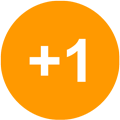
-

-

AMD RX 6000 Radeon RDNA2 Architecture
DEADLAZARUS απάντησε στο θέμα του ARMAGEDDON topic στην ενότητα Κάρτες Γραφικών
Sapphire Radeon RX 6900 XT TOXIC pictured has features massive 360mm based AIO cooling WWW.GURU3D.COM Photos of the Sapphire Radeon RX 6000 TOXIC have surfaced on the web, and as anticipated, it has an LCS unit. Not just... Wow. Αν αληθεύει βέβαια. -

Cyberpunk 2077: An Open World Sci-Fi Epic
DEADLAZARUS απάντησε στο θέμα του Shaman topic στην ενότητα PC Gaming
Cyberpunk 2077 nude mods for Misty, Panam, Judy & Rogue available for download WWW.DSOGAMING.COM Modders have released the first nude mods for CD Projekt RED's latest game, Cyberpunk 2077. -

Epic Games Store
DEADLAZARUS απάντησε στο θέμα του DEADLAZARUS topic στην ενότητα Steam & άλλες κοινότητες
Στον λαιμό θα τους κάτσει.... -
Πλάκα έκανα, βρε. Καλημέρα.
- 19.978 απαντήσεις
-
- 4
-

-

-

Ειδήσεις απο την Ελλάδα και όλο τον κόσμο v2.0
DEADLAZARUS απάντησε στο θέμα του astrolabos topic στην ενότητα Off topic
https://gfycat.com/peacefulactivekookaburra ? -

Ch.L-UEFA, & ΝΒΑ και λοιπές δημοκρατικές δυνάμεις v2.0
DEADLAZARUS απάντησε στο θέμα του astrolabos topic στην ενότητα Off topic
Να πω την αμαρτία μου; Θα την πω. Πιο πολύ χάρηκα που έκοψε τον δρόμο προς το grand slam νο 22 στον Ναδάλ παρά για την πρόκρισή του. Ναι, μυθικό κατόρθωμα, ειδικά αν αναλογιστούμε ότι επέστρεψε από το 2-0, αλλά το ρεκόρ του King Roger (οκ, μαζί με τον Ναδάλ το έχουν) κινδυνεύει. Θα μου πεις ότι έρχεται το Ρολάν Γκαρός. Έρχεται, αλλά όλο και κάτι θα βρεθεί μέχρι τότε. Have faith (και α και ου και πάμε για βουντού).- 3.708 απαντήσεις
-
- 3
-

-

-
- αθλητισμός
- μπάσκετ
-
(και 1 επιπλέον)
Tagged with:
-

[SFFPC] SFF Cases, Builds, Hardware
DEADLAZARUS απάντησε στο θέμα του DEADLAZARUS topic στην ενότητα Κουτιά
Πάμε πάλι: δεν είναι sff case. Είναι wannabe sff case. Μπορείς, πάντως, να βάλεις ό,τι θέλεις εκεί μέσα. -
Τη σιχαίνομαι.
- 19.978 απαντήσεις
-
- 8
-

-

-

-

Ειδήσεις απο την Ελλάδα και όλο τον κόσμο v2.0
DEADLAZARUS απάντησε στο θέμα του astrolabos topic στην ενότητα Off topic
Χάθηκε η μάχη αλλά όχι ο πόλεμος. Θα το επαναφέρουν σε ανύποπτη στιγμή (σε κάνα νομοσχέδιο-σκούπα για ρύθμιση οφειλών και άλλες διατάξεις). -
Hello from my little friend?.. @GFFermari Γιατί, παιδί μου, τρως φέτα και την καρδούλα μου πονάς?;
- 19.978 απαντήσεις
-
- 6
-

-

-

-

Ειδήσεις απο την Ελλάδα και όλο τον κόσμο v2.0
DEADLAZARUS απάντησε στο θέμα του astrolabos topic στην ενότητα Off topic
Μήπως τους έδιναν το γνωστό ηρεμιστικό; Ήρεμα ρωτάω. -
https://www.dsogaming.com/news/star-citizen-is-free-to-play-until-february-25th/ Τρέξτε να προλάβετε.




















.jpg.6971222656fe684b46a4fb65598f5b9e.jpg)














